|微信这个万众期待的功能来了,你们发现了吗?

文章图片
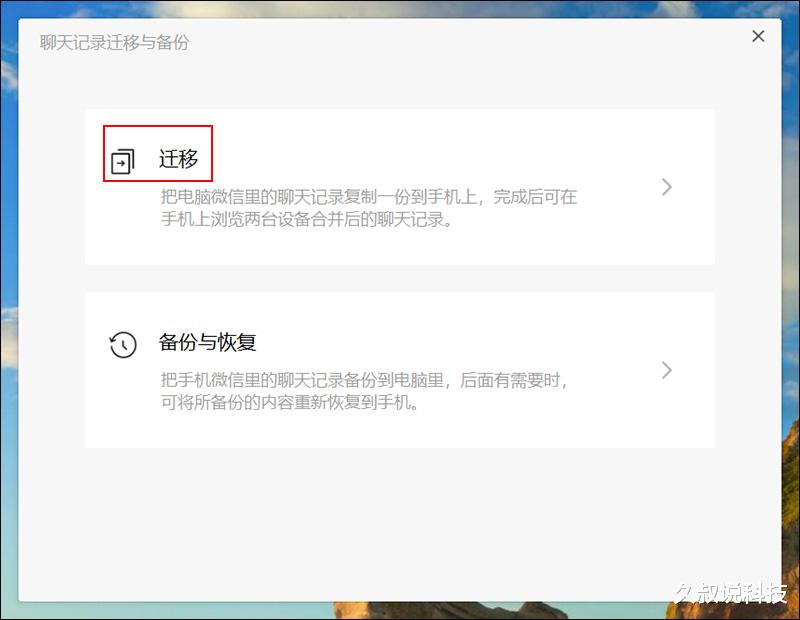
文章图片
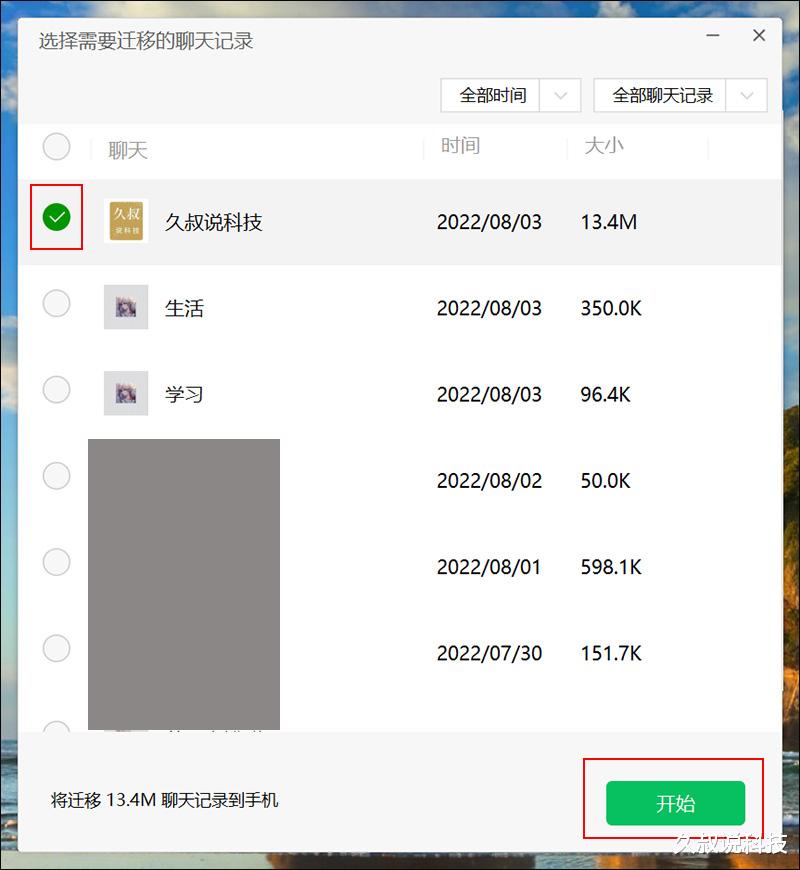
文章图片
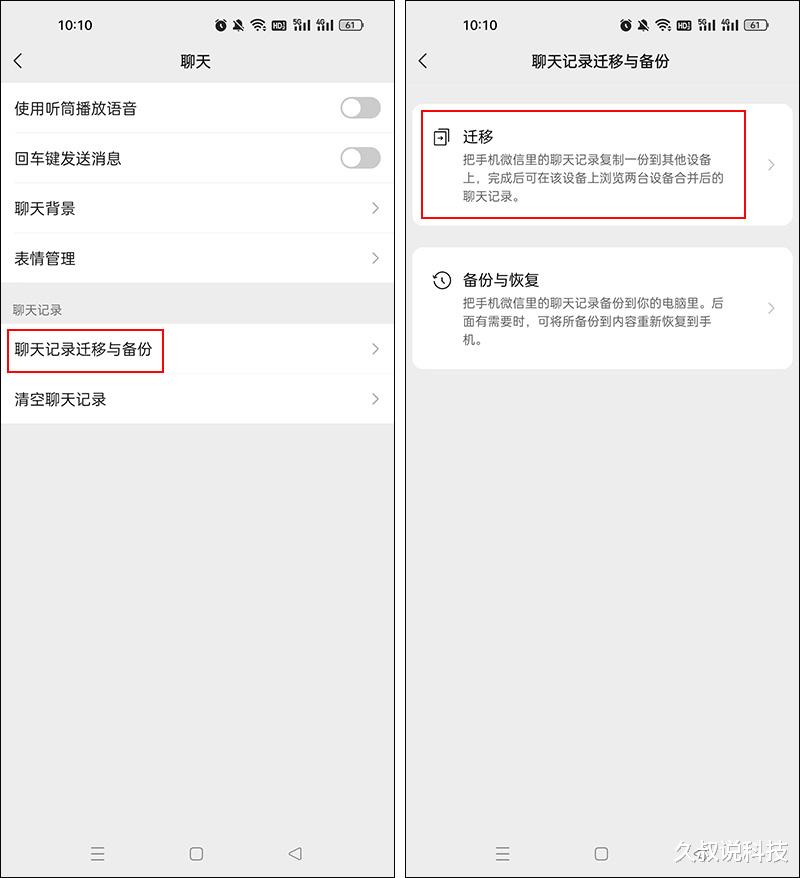
文章图片
微信PC版的迁移功能终于正式上线啦!以往只有手机备份过聊天记录到电脑上 , 才可以将备份过的聊天记录恢复到手机微信上 , 而现在 , 就算你不曾备份过 , 只要是电脑版微信上有的聊天记录 , 都可以通过迁移的方式恢复到手机上了 。 亲测过了 , 管用 , 具体操作方法往下看 。
将电脑版微信更新到3.7.6.29版后 , 点击微信左下角的三条横杠 , 选择【迁移与备份】;
然后选择【迁移】;
接下来就可以将电脑微信上的聊天记录迁移到手机微信上了 , 既可以迁移全部聊天记录 , 也可以只迁移部分聊天记录 。 要迁移全部联系人的聊天记录直接选择【迁移全部聊天记录】即可 , 但考虑到电脑上的很多聊天记录 , 比如一些微信群的聊天记录 , 并没有保存价值 , 迁移到手机微信上反而占用手机内存 , 所以建议大家选择迁移想迁移的联系人的即可 , 点击底部蓝色的【迁移部分聊天记录】即可进行筛选 。
点了【迁移部分聊天记录】后 , 我们可以看到电脑版微信上有聊天记录的所有微信群和联系人 , 勾选前面的圆点进行选择你想要迁移聊天记录的人 , 然后点击右下角的【开始】即可 。
勾选后 , 无需手机确认 , 就会直接进入迁移程序 , 并在迁移完成后自动将聊天记录导入到手机微信上 。 待迁移完毕后 , 电脑端会显示【传输已完成】 , 手机端会显示【迁移已完成】 。 迁移完毕后 , 回到手机微信就会发现 , 电脑微信上的聊天记录真的恢复到手机微信上了 。
这个功能对于电脑存有聊天记录 , 手机微信不小心手抖或者因生气删掉了聊天记录的用户来说 , 简直不要太友善 , 终于可以将聊天记录恢复了 。 如果你也不小心删了聊天记录 , 快去电脑上看看聊天记录还在不在 , 在的话就赶紧恢复到手机上吧 。
当然 , 这是一个双向奔赴的功能 , 除了电脑可以迁移到手机上之外 , 手机上的也可以迁移到电脑上 , 以前手机微信也有迁移功能 , 但只能将微信聊天记录从旧手机迁移到新手机 , 但现在多了一个选项——迁移到电脑微信 。 点手机微信的【我】-【设置】-【聊天】-【聊天记录迁移与备份】即可看到【迁移到电脑微信】选项 。
同样既可以选择迁移全部联系人的聊天记录 , 也可以选择只迁移部分我们想备份的人的聊天记录 , 选择好后 , 点右下角的【开始】即可进行迁移 。
【|微信这个万众期待的功能来了,你们发现了吗?】迁移和原来的备份与恢复是有区别的 , 以前的恢复与备份 , 只能将手机上有的聊天记录备份到电脑里 , 恢复也只能恢复备份过的那些聊天记录 , 而现在的迁移功能 , 将手机上的聊天记录迁移到电脑上 , 是将手机与电脑上的聊天记录进行合并 , 同理电脑上的聊天记录迁移到手机上 , 是将电脑上的聊天记录与手机上的聊天记录进行合并 , 聊天记录可以更为完整的备份和恢复 。
- 微信|微信转账时出现这两个界面,千万不要再输入密码!赶快转告给家人
- 马斯克宣告终止收购推特,印度部长回应限价中国手机,腾讯申请微信输入法商标,抖音推出没网看视频功能,这就是今天的其它大新闻!
- 私有化|马云也搞不明白:为什么现在用户偏爱微信支付,而不是支付宝?
- 本文转自:文汇网对于每一个城市而言|科技如何为城市筑牢“智慧防线”?这个论坛聚焦数字化“智”力量
- 微信输入法终于稳了?腾讯申请商标:隐私更安全
- 微信输入法要来了!腾讯申请微信输入法商标,网友:这安装包是不是更大了
- 骁龙8+搭配X7独显、肩键这个组合
- 本文转自:青年报青年报·青春上海记者 刘晶晶打造具有全球影响力的科创中心|打造创新合作“会客厅”,浦江论坛上这个大会吸引八方来客
- 白嫖腾讯视频会员的活动又来了!各种会员权益,微信立减金,话费等你来!
- 微信输入法要来了!腾讯已申请多个微信输入法商标
